macOS 12.4 Montereyでキーボードの入力メソッドの国旗のアイコンを取り戻す
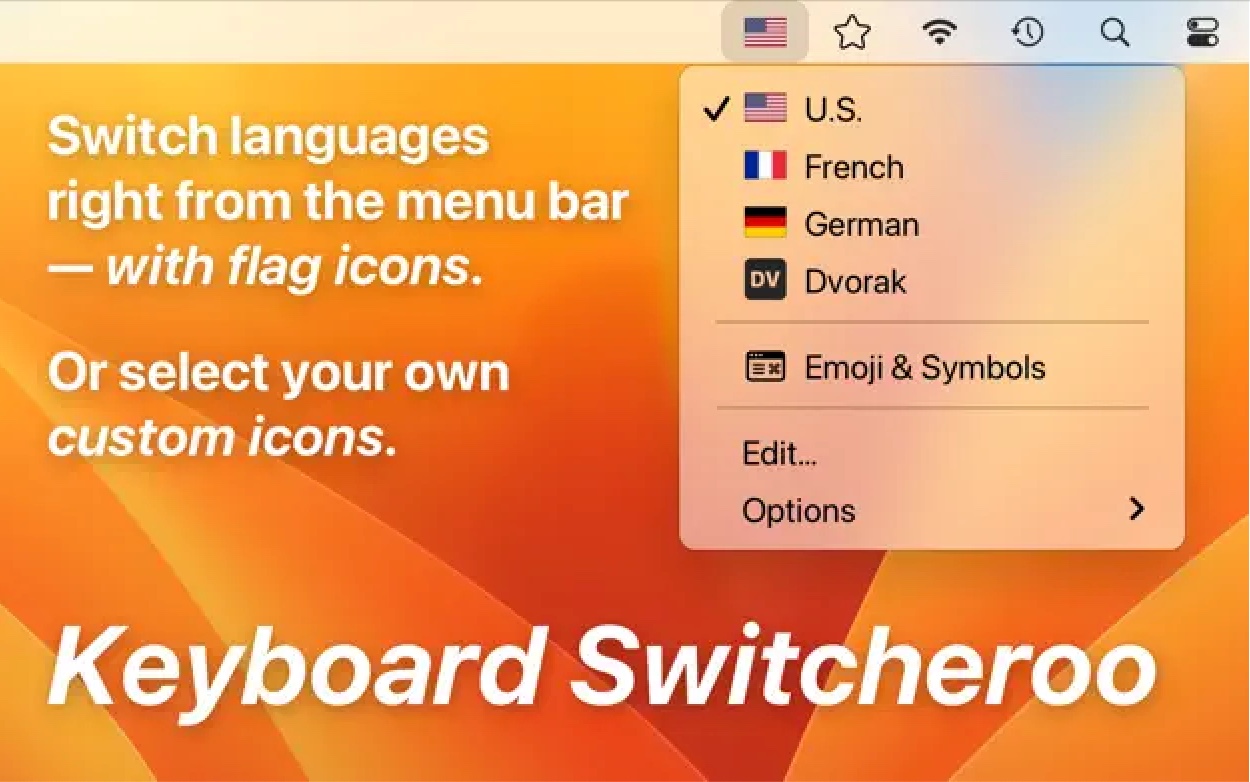
AppleがmacOS 12.4 Montereyをリリースしたときは、比較的マイナーなアップデートに思えましたが、一部のユーザーをいらだたせる小さな文書化されていない変更が含まれていました
各キーボード入力ソースに関連付けられていたカラフルな国旗が削除されたのです、これまでは、 [システム環境設定]>[キーボード]>[入力ソース] に、米国キーボード用の米国フラグ、カナダ英語キーボード用のカナダフラグ、英国英語キーボード用の英国フラグなどが表示されていました
さらに重要なことに、これらのフラグはメニューバーの入力メニューにも表示され、現在選択されているキーボードのフラグがメニューアイコンとして表示されます
macOS 12.4でAppleはこのフラグを、キーボードを識別するための一文字あるいは二文字のコードを含む地味なモノクロのブロックに置き換えました
Appleは、Finderのサイドバーアイコンを筆頭に、何年も前からカラーと戦ってきたように見えます、しかし、Daring FireballのJohn Gruber氏は、小さなバーディーからは、Appleが国旗を使った言語を表記しないのは意図的な措置だと言われたと述べています
言語は常に国と密接に結びついているわけではないので、これは理にかなっています
しかし、何十年も入力言語をこのように表現してきたのに、なぜ今なのでしょうか?macOSはこれまでも、チェロキー語やウイグル語などの国に対応しない言語や、日本語やタイ語など、一見一致しているように見える言語でさえ、言語を区別するために、この小さなブロックを使ってきたことを考えるとなおさらです
いずれにしても、メニューバーにカラフルなフラグを復元できるシンプルなアプリがいくつかあります
Daring FireballでJohn Gruber氏が、この問題を解決するApp Storeアプリをいくつか紹介していました
Colorful Input Menu Flags(¥120)とのKeyboard Switcheroo(¥250)です。どちらのアプリも個人データを収集しません
Keyboard Switcherooは2つのうちでより洗練されていいます
Keyboard Switcherooは、Appleの古い入力メニューとほぼ同じように動作します、最初に起動した時のスプラッシュ画面に基本的な指示が表示され、ログイン時にKeyboard Switcherooを起動するように促されます
「さあ、始めよう」をクリックしてこれを回避し、元に戻す必要がある場合は、Switcherooメニューから [オプション]>[ヘルプ]を選択します
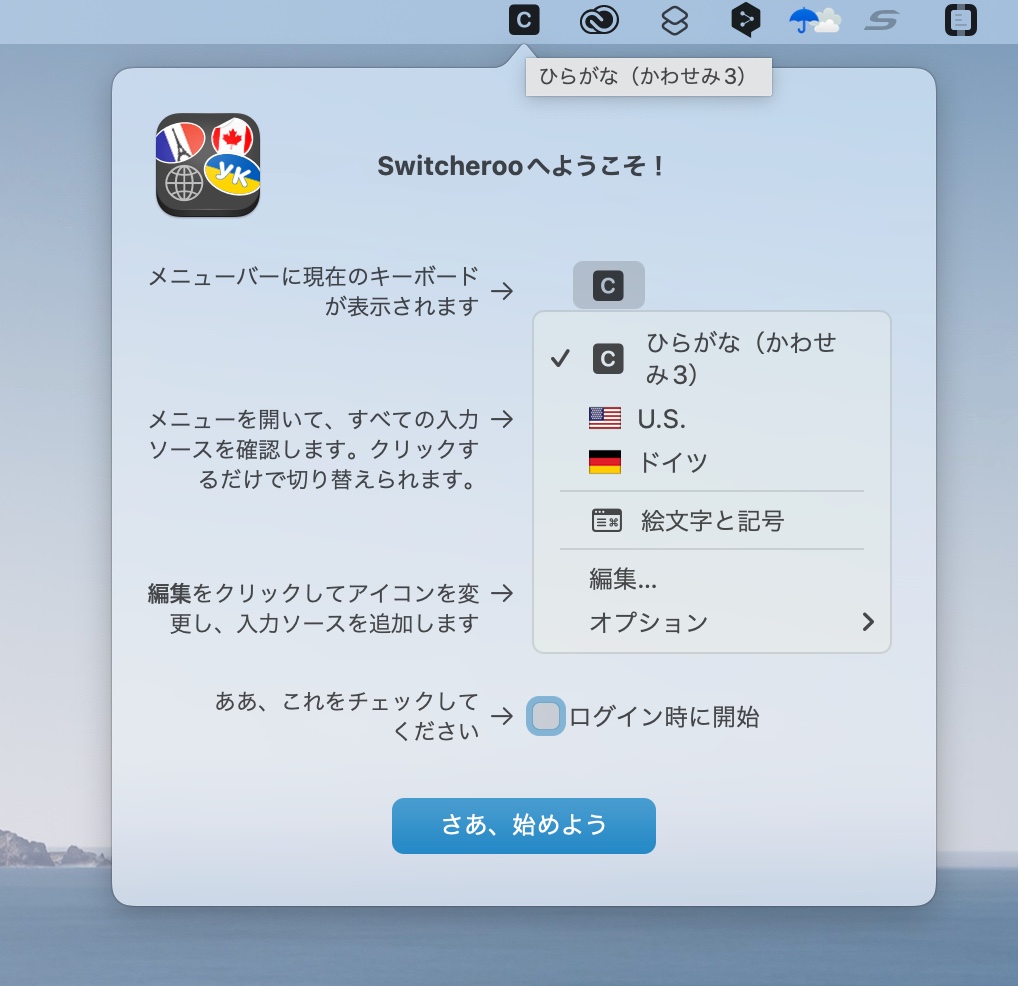
Keyboard Switcherooを最初にインストールしたとき、メニューバーの左端にアイコンが配置されていました、「⌘(command)キー」を押したままメニューバーアイコンをドラッグすると、ロックされた右端の位置を除いて、好きな場所に移動できます
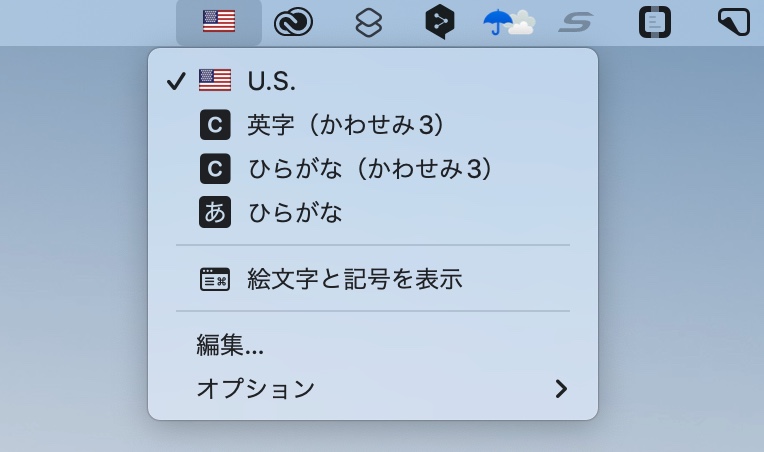
Keyboard Switcherooのメニューから[編集]を選択すると、システム設定を詳しく調べなくても、言語を直接追加できます、標準の旗の画像、旗の絵文字、テキストラベル、またはMac上の任意の画像から選択して、言語アイコンをカスタマイズすることもできます
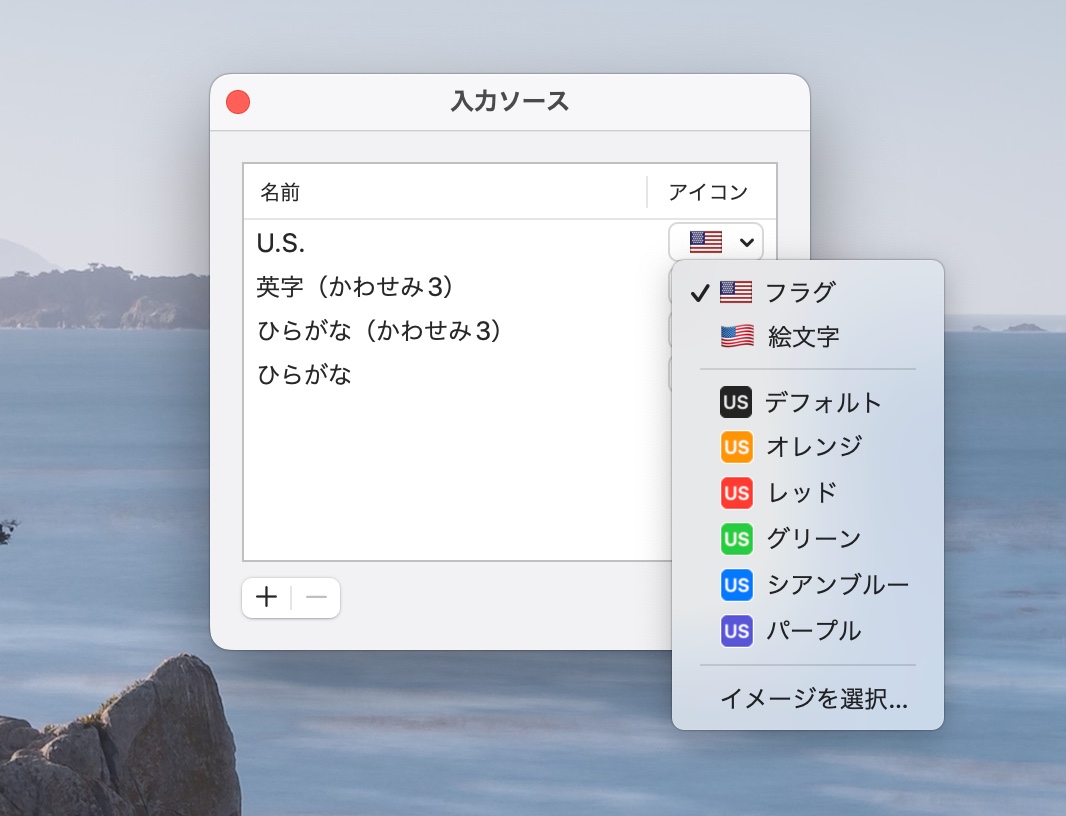


LEAVE A REPLY